word怎么把文字转换成表格形式?word文字转换成表格方法
这篇文章主要介绍了word怎么把文字转换成表格形式?word文字转换成表格方法的相关资料,还不清楚的朋友,一起来参考下本文内容吧!
word怎么把文字转换成表格形式?很多用户对此还不是很清楚,小编这里就给大家带来有关Word怎么把文字转换成表格的回答,希望能够对大家有所帮助。
word文字转换成表格方法
首先我们以下方的文档为例子,要将其转换成带线条的规范表格。

1、我们首先将文本复制到Word文档中,然后全选。
2、按CTLR+H,调出查找和替换窗口,将中文逗号全部替换成英文逗号,这一步是关键哦。
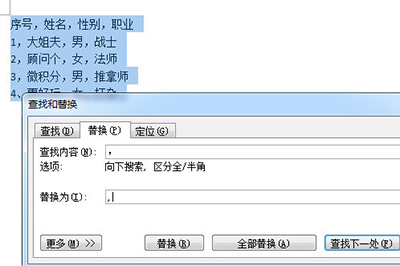
3、然后点击上方【插入】-【表格】-【文本转换成表格】。
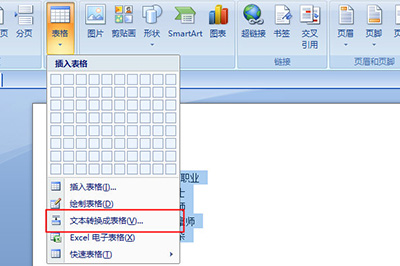
4、在对话框中我们将【文字分割位置】选择【逗号】,这就是为什么我们要将上方的中文逗号改为英文逗号。当然了你也可以自定义其他字符,只要做到统一就行了。
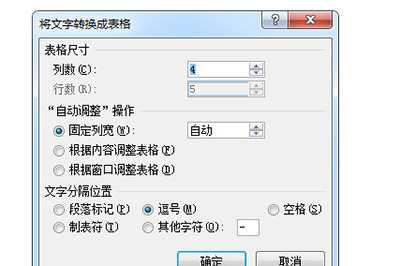
5、最后一张表格就快速生成啦。
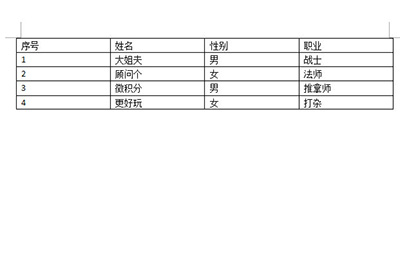
6、制作好表格好后,你可以在上方【设计】的选项卡中选择个漂亮的表格样式即可。

以上就是word怎么把文字转换成表格形式?word文字转换成表格方法的详细内容,更多关于word文字转换成表格方法的资料请关注科站长其它相关文章!
上一篇:Word页码怎么从第二页开始设置为1 Word页码第二页设置为1的方法
栏 目:office激活
下一篇:word怎么设置图形的形状?word图形形状选择方法
本文标题:word怎么把文字转换成表格形式?word文字转换成表格方法
本文地址:https://fushidao.cc/wangzhanyunying/14953.html
您可能感兴趣的文章
- 08-11Office365和Office2021有何区别?Office365和2021的区别介绍
- 08-11office365和2016区别哪个好?office365和2016区别详细介绍
- 08-11怎么看office是永久还是试用?office激活状态查看方法教学
- 08-11Office产品密钥在哪里查找?买电脑送的office激活码查看方法
- 08-11Office要如何去卸载?卸载Office最干净的方法
- 08-11Office打开不显示内容怎么办?Office打开文件不显示解决教程
- 08-11Office365和Office2021有何区别?Office365和Office2021区别介绍
- 08-11Office怎么安装到d盘?Office默认安装在c盘怎么改到d盘
- 08-11Office怎么安装?电脑如何下载office办公软件安装教程
- 08-11Office怎么激活?四种方法免费永久激活Office


阅读排行
- 1Office365和Office2021有何区别?Office365和2021的区别介绍
- 2office365和2016区别哪个好?office365和2016区别详细介绍
- 3怎么看office是永久还是试用?office激活状态查看方法教学
- 4Office产品密钥在哪里查找?买电脑送的office激活码查看方法
- 5Office要如何去卸载?卸载Office最干净的方法
- 6Office打开不显示内容怎么办?Office打开文件不显示解决教程
- 7Office365和Office2021有何区别?Office365和Office2021
- 8Office怎么安装到d盘?Office默认安装在c盘怎么改到d盘
- 9Office怎么安装?电脑如何下载office办公软件安装教程
- 10Office怎么激活?四种方法免费永久激活Office
推荐教程
- 07-012025最新office2010永久激活码免费分享,附office 2010激活工具
- 11-30正版office2021永久激活密钥
- 11-25怎么激活office2019最新版?office 2019激活秘钥+激活工具推荐
- 11-22office怎么免费永久激活 office产品密钥永久激活码
- 11-25office2010 产品密钥 永久密钥最新分享
- 11-30全新 Office 2013 激活密钥 Office 2013 激活工具推荐
- 11-22Office2016激活密钥专业增强版(神Key)Office2016永久激活密钥[202
- 07-01怎么免费获取2025最新office2016专业增强版永久激活密钥/序列号
- 11-25正版 office 产品密钥 office 密钥 office2019 永久激活
- 11-22office2020破解版(附永久密钥) 免费完整版






